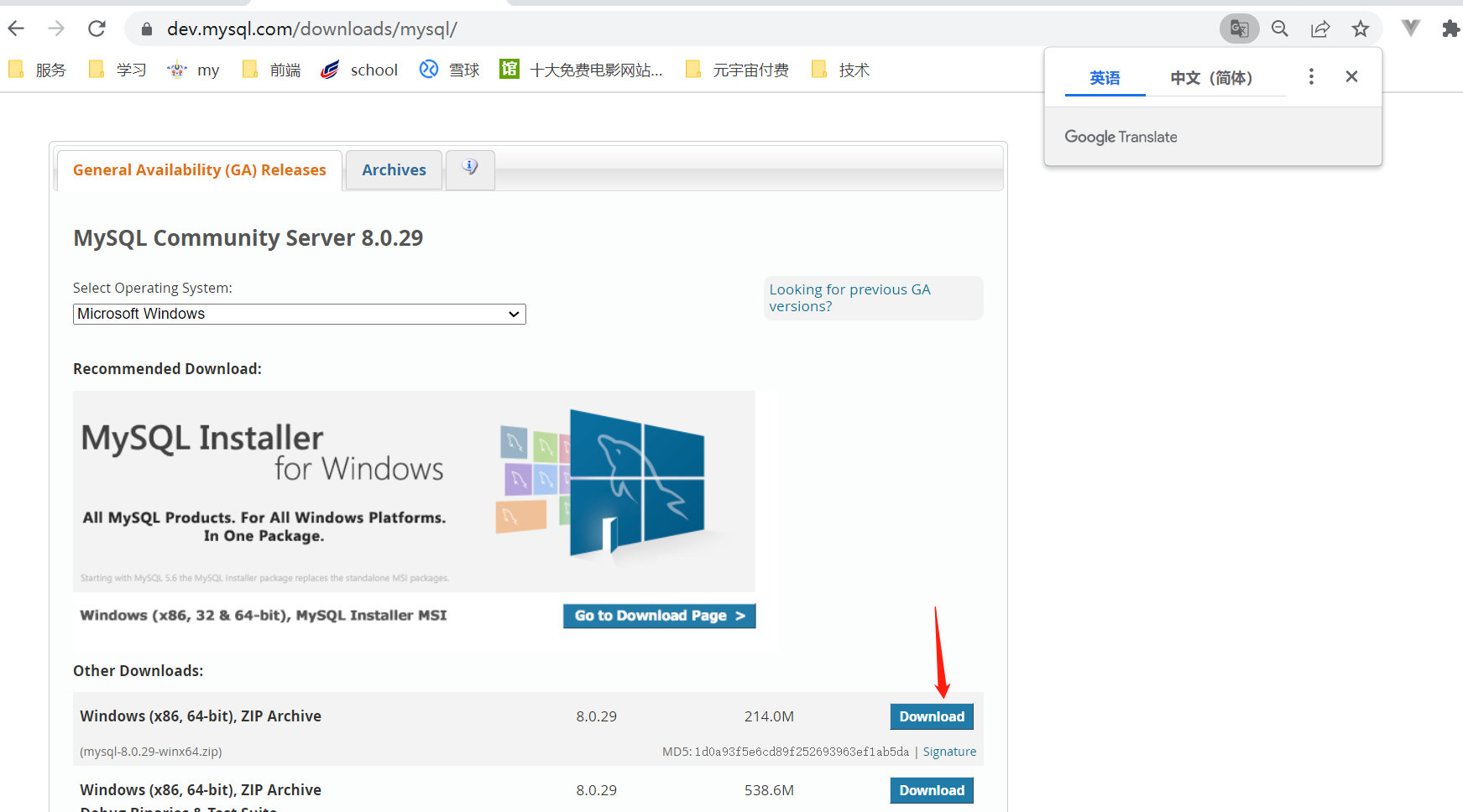mysql卸载重装教程_MySQL安装不了
mysql卸载重装教程_MySQL安装不了

大家好,又见面了,我是你们的朋友全栈君。
项目场景:
最近接到了新项目开发,数据库用到了MySQL,借着这个机会重新整理下文件,也再进一步熟悉下MySQL;
卸载MySQL
1、停止MySQl服务
(1) 任务管理器>服务>找到对应的mysql停止服务; (2) 或者是win+r>“services.msc”>找到对应的mysql停止服务;

2.注册表编辑器里删除相关的MySQL文件
(注意:由于安装方式不同,有些在注册表是没有这些文件的,比如下文的安装方式) (1) win+r>“regedit”>打开注册表编辑器

(2)HKEY_LOCAL_MACHINE >>SYSTEM >> ControlSet001 >> Services >> Eventlog >> Application >> MySQL文件夹删除 (3)HKEY_LOCAL_MACHINE >>SYSTEM >> ControlSet002>> Services >> Eventlog >> Application >> MySQL文件夹删除 (4)HKEY_LOCAL_MACHINE >>SYSTEM >> CurrentControlSet>> Services >> Eventlog >> Application >> MySQL文件夹删除
3.删除MySQL程序
4.删除MySQL物理文件
对应的安装路径删除,以及删除隐藏的ProgramData文件里的MySQL文件

安装MySQL
1、下载MySQL Windows (x86, 64-bit)
2、解压到对应文件夹下,记住路径,同时新建一个my.ini文件,代码如下

[mysqld]
# 设置3306端口
port=3306
# 设置mysql的安装目录 ----------mysql软件路径-------------
basedir=D:\\softs\\MySQL\\mysql
# 设置mysql数据库的数据的存放目录 ---------对应的data文件夹需要自行创建
datadir=D:\\softs\\MySQL\\mysql\\data
# 允许最大连接数
max_connections=200
# 允许连接失败的次数。
max_connect_errors=10
# 服务端使用的字符集默认为utf8mb4
character-set-server=utf8mb4
# 创建新表时将使用的默认存储引擎
default-storage-engine=INNODB
# 默认使用“mysql_native_password”插件认证
#mysql_native_password
default_authentication_plugin=mysql_native_password
[mysql]
# 设置mysql客户端默认字符集
default-character-set=utf8mb4
[client]
# 设置mysql客户端连接服务端时默认使用的端口
port=3306
default-character-set=utf8mb43、配置MySQL环境变量
(1)文件资源管理器 >> 此电脑 >> 右键属性 >> 高级系统属性 >> 环境变量 (2)如下配置环境变量


4、配置MySQL
(1) 找到 C:\Windows\System32 目录下的 cmd.exe,以管理员身份运行 (2) 找到 MySql对应的bin 文件路径 并 执行 mysqld –initialize –console 命令
mysqld --initialize --console
(3)复制对应的密码先保存到剪贴板

(4)安装并启动MySQL服务,输入之前粘贴的密码进行连接
mysqld --install mysqlnet start mysqlmysql -uroot -p
(4)重置密码(注意 ; 分号结尾)
ALTER USER 'root'@'localhost' IDENTIFIED BY '123456';提示 Query OK, 就修改成功了
使用Navicat 测试MySQL数据库连接

这样便完成了MySQL的卸载和安装,主要是文件的配置,要细心细心细心,最后小伙伴们既然看到这儿了,你的点赞和评论是对笔者最大的动力和肯定~
版权声明:本文内容由互联网用户自发贡献,该文观点仅代表作者本人。本站仅提供信息存储空间服务,不拥有所有权,不承担相关法律责任。如发现本站有涉嫌侵权/违法违规的内容, 请发送邮件至 举报,一经查实,本站将立刻删除。
发布者:全栈程序员栈长,转载请注明出处:https://javaforall.cn/188998.html原文链接:https://javaforall.cn
- 项目场景:
- 卸载MySQL
- 1、停止MySQl服务
- 2.注册表编辑器里删除相关的MySQL文件
- 3.删除MySQL程序
- 4.删除MySQL物理文件
- 安装MySQL
- 1、下载MySQL Windows (x86, 64-bit)
- 2、解压到对应文件夹下,记住路径,同时新建一个my.ini文件,代码如下
- 3、配置MySQL环境变量
- 4、配置MySQL
- 使用Navicat 测试MySQL数据库连接

腾讯云开发者

扫码关注腾讯云开发者
领取腾讯云代金券
Copyright © 2013 - 2025 Tencent Cloud. All Rights Reserved. 腾讯云 版权所有
深圳市腾讯计算机系统有限公司 ICP备案/许可证号:粤B2-20090059 深公网安备号 44030502008569
腾讯云计算(北京)有限责任公司 京ICP证150476号 | 京ICP备11018762号 | 京公网安备号11010802020287
Copyright © 2013 - 2025 Tencent Cloud.
All Rights Reserved. 腾讯云 版权所有

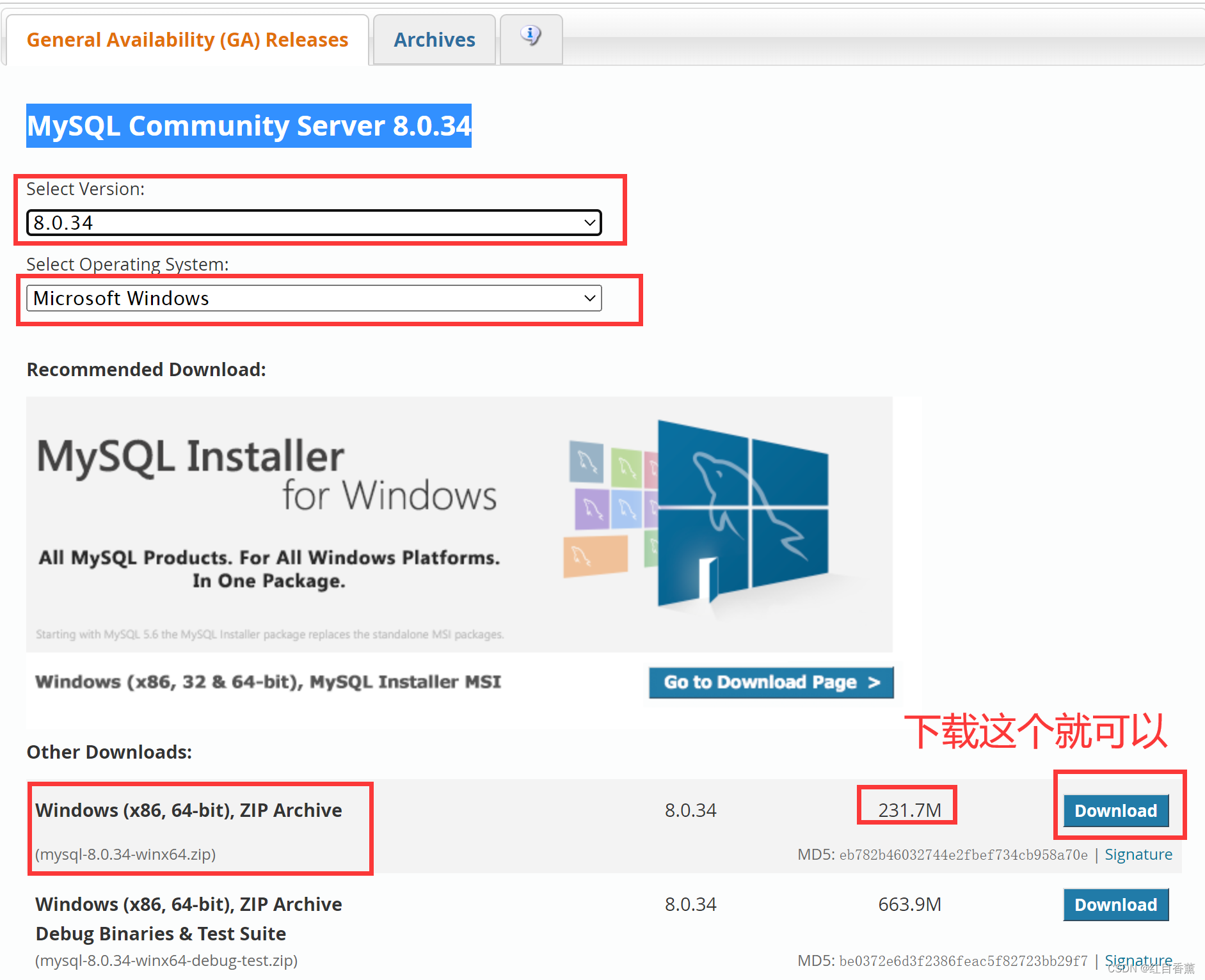









![mysql 卸载及安装[通俗易懂]](https://ask.qcloudimg.com/http-save/yehe-8223537/cd5f90cd659aed4e7c3ce9694bb69d70.png)